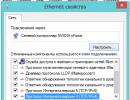Connecter un smartphone comme modem à un routeur filaire. Connecter un modem USB au routeur
Les technologies modernes nous enveloppent littéralement dans la vie de tous les jours. Chaque jour, il devient de plus en plus difficile de trouver une maison qui ne dispose pas de réseau Wi-Fi. Cependant, tout le monde n’a pas la possibilité d’installer l’Internet par câble. Dans de tels cas, l'option la plus pratique et la plus rentable consiste à se connecter à l'Internet mobile. Nous allons maintenant voir comment connecter un modem à un routeur afin de distribuer Internet via Wi-Fi.
Sélection d'équipement
Avant de passer directement à la question de savoir comment connecter un modem 3G à un routeur, vous devez sélectionner l'équipement approprié. Il faut comprendre ici qu'il existe certains critères de sélection. Il y a trois conditions principales :
- Le routeur doit être équipé d'un -port. C'est via cette interface que le 3-modem est connecté.
- Dans la description du routeur, vous devez préciser si l'appareil prend en charge le fonctionnement avec un modem. Autrement dit, même la présence d'un port ne signifie pas que le routeur sera en mesure de distribuer l'Internet mobile. Dans certains cas, il ne peut être utilisé que pour connecter une imprimante, des clés USB ou des disques durs (pour créer un mini-serveur). Par conséquent, lors de l'achat, étudiez attentivement les caractéristiques techniques du routeur.
- Et le plus important est que tous les modèles de modems 34 ne sont pas pris en charge par les routeurs. S'il est possible de connecter un modem 3 à un routeur, vous devriez le découvrir dans la description de l'appareil. Vous pouvez consulter les informations d'assistance sur le site Web du fabricant de l'équipement sans fil. Ou, si vous avez déjà acheté l'appareil, choisissez un modem pris en charge par le routeur.
Si vous disposez déjà de l'équipement nécessaire, mais qu'il s'avère que les appareils « ne veulent pas » fonctionner ensemble, il existe un moyen de sortir de cette situation. Il existe des firmwares tiers sur Internet. L'un de ces micrologiciels est DD-WRT. Ce firmware vous permet d'étendre considérablement les capacités du routeur, notamment en augmentant la liste des modems qu'il prend en charge. Il existe d'autres firmwares.
Nous avons donc fait notre choix. Vous pouvez maintenant passer directement à l'essentiel : comment connecter un modem via un routeur.
Configuration de la connexion
Connecter un modem 3G à un routeur est une procédure qui peut être divisée en deux étapes :
- Connexion du modem et saisie des paramètres.
- Configuration d'une connexion Internet (WAN).
Connexion et saisie des paramètres
La question de savoir comment connecter un modem USB à un routeur Wi-Fi est assez simple : il suffit de prendre le modem et de le brancher sur le port USB du routeur. C'est tout. Il n'est pas nécessaire de procéder à des réglages supplémentaires. Ensuite, vous devrez configurer une connexion Internet, mais nous en parlerons un peu plus tard.
Voyons maintenant comment saisir les paramètres du routeur :
Configuration d'une connexion Internet
Premièrement, nous avons besoin des données des opérateurs mobiles. Autrement dit, pour configurer l'Internet mobile, vous devez saisir trois valeurs : APN, login et mot de passe. Voici les valeurs pour certains opérateurs russes :
- MTS :
- APN – internet.mts.ru.
- Connexion – mts.
- Mot de passe – mts.
- Mégaphone :
- APN – Internet.
- Connexion – gdata.
- Le mot de passe est gdata.
- Ligne droite:
- APN – internet.beeline.ru.
- Connexion – directement.
- Mot de passe – directement.
Ces données sont ouvertes au public et peuvent être consultées assez facilement par n'importe quel opérateur mobile. Soit sur des sites contenant des informations sur tous les opérateurs mobiles à la fois, soit sur le site officiel de l'opérateur dont vous avez besoin.
Reste maintenant la dernière étape sur la façon de connecter un modem USB au routeur :
Vous savez maintenant comment connecter votre routeur à votre modem. Il convient de noter que sur certains routeurs, tous les paramètres sont effectués automatiquement.
Comment connecter automatiquement un modem 4G à un routeur ? Suivez ces étapes:
- Dans la ligne « Type de connexion » (dans les paramètres du routeur), sélectionnez « 3 ».
- Dans la ligne « Fournisseur », sélectionnez le pays et le fournisseur souhaités, par exemple Russie MTS.
- Après cela, tous les paramètres réseau seront renseignés automatiquement. Tout ce que vous avez à faire est de cliquer sur « Enregistrer les paramètres » et de redémarrer le routeur.
D'ailleurs, les modems 3G et 4G sont configurés exactement de la même manière. Vous ne devriez donc avoir aucun problème.
Il convient de noter qu'il existe aujourd'hui des modems sans fil 3G4G capables de distribuer indépendamment un réseau en utilisant la norme Wi-Fi. Mais le rayon de distribution sera inférieur à celui d'un routeur classique. Il s'agit d'avoir une antenne suffisamment puissante. Autrement dit, les routeurs sont généralement équipés d'antennes puissantes, de sorte que le rayon de couverture est suffisant pour une maison entière, ce qui ne peut pas être dit des modems.
Quelques Les modèles de routeurs D-Link tels que DIR-620, DIR-412, DIR-320 sont équipés d'un port USB Pour connecter un adaptateur 3G/4G(LTE), qui permet aux utilisateurs d'accéder partout où il y a un réseau 3G/4G(LTE).Dans cet article, je vais décrire comment configurer D-link Dir-620/320/412 pour qu'il fonctionne avec un modem 3G ; pour la 4G (LTE), le processus de configuration sera similaire.
1. Mais la première chose que vous devez faire est de mettre à jour le micrologiciel du routeur avec la dernière version, car le nouveau micrologiciel corrige non seulement les erreurs, maiset de nouveaux modèles de modem sont ajoutés qui n'étaient pas auparavant pris en charge par ce routeur. Configuration d'un routeur WiFi.La dernière version du micrologiciel peut être téléchargée sur le site Web du développeur à l'adresse http://ftp.dlink.ru/. Instructions pour flasher le micrologiciel du routeur en utilisant l'exemple du routeur de la série D-link dir-615 ? peut être lu ici.
2. Une fois la dernière version du firmware installée sur le routeur, nous connectons notre modem USB au routeur, branchons le câble fourni sur le port LAN du routeur et le connectons au connecteur LAN de l'ordinateur (le port WAN reste libre) .
3. Sur l'ordinateur, dans les paramètres de la carte réseau, définissez : Obtenir une adresse IP automatiquement, et Obtenir un serveur DNS automatiquement. Voir l'image ci-dessous :


4. Saisissez l'adresse 192.168.0.1 dans la barre d'adresse de votre navigateur Internet (Opera, Internet Explorer, etc.) et appuyez sur la touche « Entrée ».
5. Le menu principal des paramètres du routeur s'ouvrira. Dans la partie gauche de la fenêtre, sélectionnez l'élément de menu "Démarrer" et sélectionnez Cliquez sur "n Connecter". Dans la fenêtre suivante, il vous sera demandé de vous assurer que le câble Ethernet du fournisseur est connecté au port WAN (Internet) du L'appareil ou le modem USB est connecté, si tout va bien, le voyant USB doit s'allumer. Appuyez sur le bouton SUIVANT.

Dans la fenêtre suivante, il vous sera demandé de sélectionner le type de connexion, les plus courants sont Beeline, Megafon, MTS. Cliquez sur le bouton SUIVANT.

La fenêtre suivante présentera les paramètres de connexion du modem USB à Internet. Ces paramètres correspondent à l'opérateur que vous avez sélectionné précédemment et n'ont pas besoin d'être modifiés. Cliquez sur le bouton SUIVANT.


La configuration du routeur pour qu'il fonctionne avec un modem USB est terminée.
6. Passons à la configuration du Wi-Fi. Dans la partie gauche de la fenêtre, sélectionnez l'élément de menu "Démarrer" et sélectionnez l'élément Assistant de configuration du réseau sans fil. Dans la fenêtre qui s'ouvre, sélectionnez le mode de fonctionnement du réseau sans fil : en sélectionnant « Point d'accès ». Cliquez sur le bouton SUIVANT.

Dans la fenêtre suivante, définissez le nom du réseau sans fil. Cliquez sur le bouton SUIVANT.

Dans la fenêtre suivante, définissez le mot de passe du réseau sans fil (le mot de passe doit comporter au moins 8 caractères).Cliquez sur le bouton SUIVANT.

Dans la fenêtre suivante, cliquez sur le bouton APPLIQUER.Tout est prêt. Votre routeur est configuré.
Vous rencontrez des difficultés avec votre ordinateur ?
Savoir connecter un modem USB à un routeur peut s'avérer utile si vous devez mettre en place un réseau dans une maison de campagne ou un village où seule la 3G mobile est disponible depuis Internet. C'est assez simple à faire en remplissant les conditions de base. Le modem doit être un routeur pris en charge, et ce dernier doit disposer du port approprié. Ensuite, les paramètres nécessaires sont définis et votre réseau domestique est prêt avec la possibilité de connecter n'importe quel appareil via Wi-Fi.
Schémas standards

Dans de nombreuses petites villes et villages, il n'y a pas d'alternative à la connexion via Internet 3G, vous devez donc l'utiliser. Tôt ou tard, se pose le problème de l'utilisation d'un routeur Wi-Fi pour que tous les appareils de la maison aient accès à Internet.
Un modem USB 3G classique ne prend en charge que la connexion à l'ordinateur principal, ce qui n'est pas toujours pratique. Le problème est résolu en achetant un appareil spécial.
Sélection d'équipement
Avant d'aborder la question de la création d'un réseau domestique, vous devez sélectionner le bon équipement. Il convient de comprendre qu'il existe certains critères :
- Il est nécessaire que l'appareil dispose d'un port USB, un modem peut être connecté via celui-ci.
- Dans la description du routeur, vous devez savoir s'il prend en charge l'installation d'un modem 3G ; cette dernière n'est pas garantie par la simple présence d'un port. Parfois, il peut être utilisé exclusivement pour connecter un lecteur externe, une imprimante, un disque dur. Avant d'acheter, vous devez donc étudier les spécifications techniques du routeur.
- Tous les modèles de modem ne sont pas compatibles avec certains routeurs, vous devez ouvrir la description et trouver le modem souhaité dans la liste des équipements pris en charge. Si vous disposez déjà d'un routeur Wi-Fi, le modem doit être sélectionné parmi les appareils compatibles avec celui-ci. Il existe cependant un moyen de sortir de ce problème. Il existe des micrologiciels personnalisés qui peuvent augmenter considérablement les capacités du routeur et la liste des modems compatibles, mais l'installation de logiciels non prévus se fait à vos risques et périls et entraîne parfois une perte du service de garantie.
Connecter un modem 3G est une procédure qui peut être divisée en 2 étapes :
- appareils de connexion ;
- configuration de la connexion.
Le premier point est assez simple. Le modem doit être inséré dans le port USB du routeur. A ce stade, aucun paramétrage n'est nécessaire, vous devrez alors vous occuper de la connexion Internet.
Connexion à l'aide de l'exemple d'un modem MTS

- Après avoir connecté le modem, le routeur est connecté à l'ordinateur via un câble ou une connexion Wi-Fi, n'importe quel navigateur est ouvert et l'adresse IP du routeur est saisie dans la barre d'adresse. Parfois, il est difficile de le reconnaître. Il y a un autocollant sur le routeur qui affiche toutes les informations nécessaires. L'adresse est parfois indiquée dans la documentation technique ou sur la boîte de l'appareil. Si vous ne le trouvez pas, vous devez lancer la ligne de commande et saisir « ipconfig ». Toutes les informations disponibles sur le réseau sont affichées à l'écran. L'adresse requise sera placée dans la ligne « Passerelle principale », le plus souvent c'est : 192. 168. 0. 1 (192. 168. 1. 1), mais il existe d'autres options.
- L'adresse doit être copiée et collée ou saisie manuellement dans la barre d'adresse. Ensuite, entrez votre nom d'utilisateur et votre mot de passe. Ces informations sont également indiquées sur l'autocollant décrit ci-dessus, le plus souvent - admin, mais il y en a d'autres.
- Après avoir saisi les informations, vous devez cliquer sur « Connexion » et accéder aux paramètres du routeur. Ensuite, configurez votre connexion Internet. Ce dernier nécessite la saisie des données d'un opérateur Internet mobile spécifique. Le plus souvent, vous devez saisir trois valeurs : APN ; se connecter; mot de passe. Ces données peuvent être obtenues facilement pour chaque opérateur mobile. Pour MTS :
- APN : internet.mts.ru ;
- se connecter: mts;
- mot de passe: mts.
- Il existe des sites Web qui répertorient les données de tous les opérateurs en un seul endroit. Reste la dernière étape des paramètres : créer une connexion. Sur certains modèles, il est déjà disponible, il vous suffit de saisir vos données, sur d'autres, vous devez en créer une nouvelle, tout dépend de l'appareil spécifique. Dans la ligne « Type de connexion », sélectionnez « Internet mobile » ou « 3G ». Windows s'ouvrira dans lequel vous devrez saisir tous les paramètres réseau spécifiés, le reste reste le même. Cliquez sur le bouton « Enregistrer ». Il est préférable de redémarrer le routeur après avoir terminé toutes les actions. Il convient de noter que dans certains modèles, les paramètres sont effectués automatiquement une fois que l'utilisateur a sélectionné la 3G dans la ligne de connexion et que dans la ligne, le fournisseur indique le pays et le fournisseur souhaités (Russie MTS). Cela remplira automatiquement les paramètres requis. Il ne reste plus qu'à sauvegarder et redémarrer.
Un algorithme de configuration similaire convient également pour connecter un modem 4G, cela ne devrait donc poser aucun problème. Il existe désormais des modems 3G/4G qui peuvent faire office de routeur Wi-Fi, mais leur portée est bien inférieure à celle d'un modem classique en raison de leur antenne de faible puissance. Les routeurs standards disposent d’antennes plus puissantes pour offrir une couverture couvrant toute la maison, contrairement aux modèles portables.
Connexion de modems de différentes sociétés
Les paramètres et les connexions peuvent varier selon les modems de différents fabricants. Les plus courants sont présentés ci-dessous.
Modem Xiaomi
Le firmware natif de nombreux routeurs Xiaomi ne permet pas de travailler avec les opérateurs 3G nationaux. Vous devrez peut-être implémenter cette fonction via le flashage. La présence d'un port USB est également importante. Il n'est disponible que sur les modèles mini-ligne (3, 3G et pro) et n'est pas disponible sur la plupart des autres.

Si le routeur répond à toutes les conditions requises pour connecter un modem 3G, il vous suffit alors de l'insérer dans le port USB, d'accéder au panneau d'administration et de sélectionner la section « Avancé ». Dans l'application, placez le commutateur « Activer le modem USB » sur la position active et dans les listes déroulantes, sélectionnez le type de modem « WCDMA (UMTS) » pour prendre en charge la 3G.

Remplissez les valeurs pour vous connecter à un opérateur ou essayez d'utiliser les paramètres intégrés (sélectionnez un pays et un fournisseur de services). En cas d'échec, saisissez manuellement le numéro, le nom d'utilisateur et le mot de passe. Redémarrez le routeur et connectez-vous.
Lien D DIR-320
Le routeur DIR-320 de D-link n'est pas le modèle le plus populaire, mais il est optimal pour la 3G. Pour configurer Internet sans fil pour un téléphone mobile ou un ordinateur portable, ou créer un réseau à l'aide d'un routeur ou d'un modem 3G, il peut être utilisé avec succès.

Le routeur dispose de toutes les données nécessaires pour créer un réseau domestique et est abordable. Il existe un certain nombre de différences fondamentales :
- il dispose de ports USB 2.0 intégrés, utilisés pour un modem USB, situés sur le capot arrière de l'équipement, sur le côté gauche ;
- prend en charge le réglage automatique 2G/3G ;
- activation facultative de la vérification du code PIN et de son remplacement.
Il existe plusieurs options de micrologiciel. Le meilleur pour connecter un modem est DIR_320NRU-1. 2. 94. Il peut être trouvé sur Internet, si une version différente est installée - ce n'est pas critique, la configuration peut simplement prendre plus de temps.
Si vous disposez du micrologiciel spécifié, vous devez configurer votre ordinateur et connaître les paramètres nécessaires du fournisseur. Ensuite, vous pouvez accéder aux paramètres du routeur. Ouvrez un navigateur et entrez l'adresse IP du routeur dans la barre d'adresse (la valeur par défaut est 192.168.0.1), appuyez sur Entrée.

Dans la fenêtre d'autorisation, entrez votre identifiant et votre mot de passe (admin) et cliquez sur le bouton « Connexion ». Si vous le souhaitez, définissez un nouveau mot de passe et enregistrez les paramètres. Le formulaire d'autorisation apparaît à nouveau, saisissez l'ancien login et le nouveau mot de passe. Dans la fenêtre qui s'ouvre, sélectionnez « Réseau ».

Un tableau apparaîtra, sous lequel se trouve un bouton « Ajouter » ; pour accéder au menu des paramètres, vous devez cliquer dessus. Définissez le type de connexion sur 3G.
Dans la section « Paramètres PPP », remplissez les champs suivants : PPP, login, mot de passe, APN et numéro d'appel. Laissez les autres dans leur forme originale et cliquez sur le bouton « Enregistrer ».

Dans la fenêtre, sélectionnez « Passerelle par défaut » et cliquez sur « Enregistrer ». Dans la fenêtre qui apparaît, sélectionnez « Enregistrer avec redémarrage ».
Si la carte SIM utilisée par le modem 3G est configurée pour un accès via un code PIN, vous devez entrer dans le menu du modem USB, sélectionner la section « PIN » et le saisir.
Un tel routeur peut être utilisé non seulement pour fonctionner avec un modem 3G, mais également pour tout type de connexion. Ce n'est pas difficile, grâce à l'interface simple et intuitive. Mais le firmware est optimal pour configurer la 3G. Par conséquent, vous devez y prêter attention s’il est nécessaire d’utiliser ce dernier.
Mikrotik
Avant d'acheter un modem 3G à utiliser avec un routeur MikroTik, vous devez vous assurer que les appareils sont compatibles. Accédez au site officiel et recherchez le modem 3G requis dans la liste des équipements. Il existe également des conseils pour le configurer. Le matériel suivant est requis :
- carte SIM de l'opérateur ;
- Modem 3G ;
- routeur Wi-Fi.

Avant la configuration, vous devez désactiver le code PIN sur la carte SIM. Ensuite, connectez le modem au port du routeur.
Configuration 3G
Dans winbox, ouvrez le menu « Interface », il y a une ligne ppp-out1, ouvrez ses paramètres. Cliquez sur le bouton « Mode avancé » pour configurer les paramètres.

Dans la fenêtre qui apparaît, affichez les valeurs 1 et 2 dans « Info Channel » et « Data Channel », respectivement. Dans le champ APN, saisissez la valeur requise du fournisseur, qui est affichée sur son site Web. En fonction de cela, le tarif et le type d'accès peuvent changer.
Ensuite, allez dans l’onglet PPP et décochez l’option « Dial On Demand ». Cela vous permet de vous connecter bien plus que sur demande. La case n'est pas cochée en raison de la nécessité d'un accès constant au routeur.

Certains opérateurs mobiles utilisent un numéro de téléphone, un identifiant et un mot de passe, vous devez renseigner les paramètres appropriés et cliquer sur OK. Vient ensuite la configuration de la connexion du modem à Internet. Dans la liste des interfaces, cliquez sur ppp-out1 et sélectionnez « Activer ». Une fois connecté, la lettre R apparaîtra à côté de ppp-out1.
Vous devez vérifier la disponibilité d'Internet. Entrez la commande « ping.ya.ru » via le terminal. Si des pings apparaissent, alors le mode modem fonctionne. Pour que l'accès à Internet apparaisse sur votre ordinateur, vous devez configurer NAT.
Allez dans le menu « IP » - « Pare-feu », allez dans l'onglet « NAT », cliquez sur plus et ajoutez une règle. Sur « Général » dans « Chaîne » sélectionnez « srcnat », dans la liste « Out. Interface" interface "ppp-out1". Dans l'onglet « Action », « mascarade » et cliquez sur « OK ».
L'accès à Internet devrait apparaître sur le PC. Vous pouvez le vérifier en utilisant la commande « ping.ya.ru ».
Correction des erreurs de configuration et de connexion
Lors de la connexion à Internet via un tel réseau, les problèmes suivants peuvent survenir :
Fonctionnement Internet instable. Internet sans fil est moins stable et peut de temps en temps perdre la connexion à la station de base. Cela peut se produire sur les appareils spécifiquement connectés au routeur (il y aura une icône « Pas d'accès » sur le PC). Pour qu'Internet s'active, vous devez redémarrer le routeur. Si cela ne fonctionne pas, vous devrez attendre qu'Internet commence à fonctionner.
Après avoir connecté un modem 3G au routeur, Internet ne s'allume pas ? Il y a peut-être un mauvais signal pour le modem à l'emplacement du routeur. Vous pouvez utiliser un câble d'extension USB ou le surélever plus haut. Si nécessaire, déplacez le routeur et le modem vers un nouvel emplacement ou ajoutez une antenne. Mais d'abord, déconnectez le modem du routeur et vérifiez la connexion directement à l'ordinateur.
Connecter un routeur Wi-Fi à un modem est un sujet brûlant, car de nombreux fournisseurs proposent déjà des tarifs illimités et de plus en plus de personnes souhaitent utiliser Internet sur des appareils mobiles et des tablettes.
Le problème peut être résolu d'une autre manière - en distribuant Internet à partir de l'ordinateur principal, mais il doit être activé en permanence.
Cette revue explique comment connecter un routeur Wi-Fi via un modem mobile 3G, 4G. Il s'agit d'une méthode universelle pour absolument tous les modèles de routeur Wi-Fi et ne dépend pas de la marque du fabricant. Les seules différences résident dans la conception de l'interface de la section des paramètres, dans les noms et l'emplacement des sections de paramètres elles-mêmes. Attention! Assurez-vous que votre routeur prend en charge les modems mobiles de l'opérateur que vous avez choisi. Vous trouverez ces informations dans la section d’instructions « spécifications de l’appareil » ou sur le site Internet du fabricant. Ce guide convient à tout fournisseur fournissant des services Internet mobiles - Megafon, MTS, Beeline, Yota, Tele2, SkyLink et tous les autres opérateurs mobiles !
Étapes de configuration
1. Prenez votre modem USB auprès de l'opérateur Internet mobile et insérez-le dans le port USB du routeur, ainsi que le câble Ethernet (ou cordon de brassage) fourni avec le routeur, la première extrémité dans le connecteur LAN du routeur, la seconde dans la carte réseau de votre ordinateur.
2. Sur votre ordinateur personnel (sous Windows 7), accédez à la section des paramètres réseau, procédez de cette façon : Démarrer => Panneau de configuration => Réseau et Internet => Centre Réseau et partage => Gérer les connexions réseau => Modifier les paramètres de l'adaptateur .

Faites un clic droit sur l'élément « Connexion au réseau local », puis « Propriétés », puis sur l'élément de menu Protocole Internet qui est « TCP/IPv4 » et sélectionnez les éléments suivants « IP automatiquement » et « Serveurs DNS automatiquement ».

Enregistrez et cliquez sur « OK ».
3. Sur le routeur (au verso), nous trouvons l'adresse IP utilisée pour se connecter au panneau d'administration du routeur (généralement 192.168.0.1) et accéder (souvent login : admin, mot de passe : admin)

4. Ouvrez votre navigateur préféré et écrivez où se trouve la barre d'adresse - 192.168.0.1 (ou tout ce qui est indiqué sur le routeur), puis connectez-vous.

5. Nous regardons le menu du routeur et trouvons l'élément « Modem USB » (ou peut-être les options 3G/4G ou paramètres USB, etc.), l'activons et saisissons les données de votre opérateur dans les champs indiqués dans l'image.

Je vais donner une liste de paramètres pour la plupart des opérateurs mobiles, mais permettez-moi de vous rappeler que vous pouvez rechercher les paramètres actuels auprès de votre opérateur mobile.
Mégaphone
APN : Internet Nom d'utilisateur : gdata (facultatif) Mot de passe : gdata (facultatif)Ligne droite
APN : internet.beeline.ru ou home.beeline.ru Numéro d'accès : *99# ou *99***1# Nom d'utilisateur : Beeline Mot de passe : BeelineMTS
APN : internet.mts.ru Numéro d'accès : *99# ou *99***1# Nom d'utilisateur : mts Mot de passe : mtsTélé2
APN : internet.tele2.ru Numéro d'accès : *99# ou *99***1#U-Tel (Rostelecom)
Point d'accès : internet.usi.ru Nom d'utilisateur/mot de passe : vide Numéro d'appel : *99***1#Yota
APN : yota.ru Numéro d'accès : *99# Nom d'utilisateur : (vide) Mot de passe : (vide)SkyLink
APN : vide Numéro d'appel : #777 Nom d'utilisateur : mobile Mot de passe : internetIntelligence
APN : internet.smarts.ru Numéro d'accès : *99# ou *99***1# Nom d'utilisateur : internet (facultatif) Mot de passe : internet (facultatif)MTS-Biélorussie
Point d'accès/APN : mts Nom d'utilisateur : mts Mot de passe:vie de mts
Point d'accès/APN : Internet Nom d'utilisateur/mot de passe : non requis Numéro d'accès : *99#Beeline Ukraine
Point d'accès (APN) : internet.beeline.ua Numéro d'accès : *99#, *99***1# ou *99**1*1# pour certains modèles de téléphones Utilisateur : paramètre facultatif – peut être laissé vide ; Mot de passe : paramètre facultatif - peut être laissé vide.Kievstar
APN : Pour les abonnés prépayés - www.ab.kyivstar.net Pour les abonnés au contrat - www.kyivstar.net Numéro d'accès : *99# ou *99***1#Télé2 (TELE2 KZ)
Point d'accès : Internet Numéro d'appel : *99# Connexion : (vide) Mot de passe : (vide) Chaîne d'initialisation du modem (facultatif) : AT+CGDCONT=1, "IP", "internet"Beeline (Beeline KZ)
Point d'accès : internet.beeline.kz Numéro d'appel : *99# Connexion : Beeline Mot de passe : chaîne d'initialisation du modem beeline (facultatif) : AT+CGDCONT=1,"IP","internet.beeline.kz"Kcell-Activé
Point d'accès : Internet Numéro d'appel : *99# Connexion : (vide) Mot de passe : (vide) Chaîne d'initialisation du modem (facultatif) : AT+CGDCONT=1,"IP","internet"Certains modèles de routeurs prennent en charge la configuration automatique en fonction de l'opérateur mobile.